절전 모드는 컴퓨터 시스템이 사용되지 않을 때 전력 소비를 줄이는 저전력 상태입니다. 일반적으로 사용자는 전원 메뉴에서 직접 시스템을 절전 모드로 전환하거나, 전원 관리 설정에서 일정 시간 동안 사용하지 않으면 자동으로 절전 모드로 진입하도록 설정할 수 있습니다. 그러나 때로는 시스템이 원치 않게 절전 모드로 전환되어 불편함을 초래할 수 있습니다. 이럴 때 유용한 도구가 바로 ‘Caffeine’이라는 무료 앱입니다. 이 앱을 사용하면 Windows 10에서 절전 모드를 쉽게 방지할 수 있습니다.
Windows 10에서 절전 모드 차단하기
Caffeine 다운로드 페이지에서 앱을 내려받아 실행하세요. 설치 과정이 필요 없으며, 관리자 권한 없이도 바로 실행할 수 있습니다. 앱이 실행되면 시스템 트레이에 커피 포트 모양의 아이콘이 표시되어 활성화되었음을 알려줍니다.

Caffeine 앱은 기본적으로 무기한으로 실행되면서 현재 설정된 전원 관리 옵션에 따른 절전 타이머를 무효화합니다. 즉, 시스템이 자동으로 절전 모드로 전환되는 것을 막아줍니다. 만약, 전원 관리 옵션을 변경하고 싶지 않으면서 잠시 동안 시스템이 절전 모드로 진입하는 것을 방지하고 싶을 때 이 앱이 매우 유용합니다.
특정 시간 동안 (예: 1-2시간) 시스템이 절전 모드로 들어가지 않도록 하고 싶다면, Caffeine 앱에서 깨어있는 시간을 사용자 정의할 수 있습니다.
시스템 트레이에서 커피 포트 아이콘을 마우스 오른쪽 버튼으로 클릭한 후, 나타나는 메뉴에서 ‘Awake for’ 옵션을 선택하세요. 여기에서 시스템이 절전 모드로 전환되기 전까지 깨어 있도록 유지할 시간을 설정할 수 있습니다. 또한 컨텍스트 메뉴에서 ‘Disable’ 옵션을 선택하여 일정 시간 동안 Caffeine을 비활성화할 수도 있습니다.
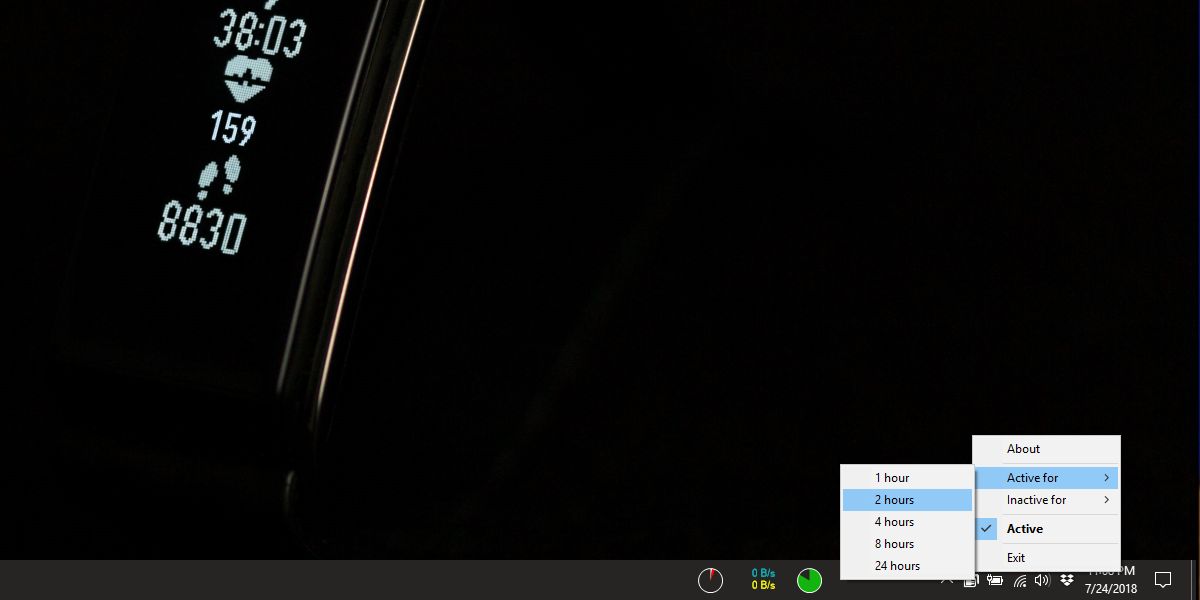
Caffeine은 가벼운 앱이지만, 시간이 오래 걸리는 작업을 수행하는 동안 시스템이 절전 모드로 전환되는 것을 막는 데 매우 효과적입니다. 특히, 다운로드 관리자 앱이나 브라우저를 이용하여 파일을 다운로드할 때 유용합니다. 일반적인 앱들은 시스템이 절전 모드로 들어가지 않도록 하는 기능을 내장하고 있지 않기 때문에, 시간이 오래 걸리는 작업을 할 때 시스템이 절전 모드로 전환되어 작업이 중단될 수 있습니다. 이럴 때 Caffeine은 시스템을 깨어있게 유지하는 데 매우 효과적인 해결책이 됩니다.
만약 시스템이 지속적으로 절전 모드로 전환되는 버그가 있다면, 이 앱을 항상 실행하는 것은 바람직하지 않을 수 있습니다. 하지만, 전원 관리 설정을 변경하지 않고 잠시 동안 절전 모드를 막고 싶을 때 사용하면 매우 효과적인 도구입니다. 참고로, macOS 환경에서도 ‘Caffeine’이라는 이름의 비슷한 앱이 있어서 절전 모드를 방지하는 데 활용할 수 있습니다.